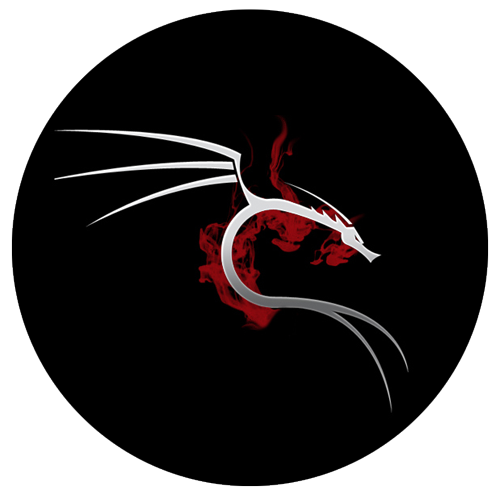Kali Linux是一款 集合多种安全测试工具的Linux发行版本,本文将介绍如何在USB移动存储设备中建立“加密分区”和“非加密普通分区”用来持久保存系统运行时创建的数据。如下图所示:
为了完成本次工作,需要准备kali linux iso镜像、U盘8G或16GB。本文使用32GB的U盘。
1.创建Kali Linux U盘启动分区
首先需要从www.kali.org下载kali Linux ISO镜像,将干净的U盘插入Linux系统中。使用DD命令将ISO镜像写入U盘,创建启动分区,如:
dd if=kali-linux-1.0.9a-amd64.iso of=/dev/sdb bs=1M
完成,U盘将会有一个可用于启动Kali Linux的启动分区,用于live 方式启动,在此启动方式的系统数据将不会被保存。
2.创建加密工作分区
在U盘中使用parted创建7GB的普通非加密的分区,并标记为work.
root@kali:~# parted GNU Parted 2.3 Using /dev/sda Welcome to GNU Parted! Type 'help' to view a list of commands. (parted) print devices /dev/sda (480GB) /dev/sdb (31.6GB) (parted) select /dev/sdb Using /dev/sdb (parted) print Model: SanDisk SanDisk Ultra (scsi) Disk /dev/sdb: 31.6GB Sector size (logical/physical): 512B/512B Partition Table: msdos Number Start End Size Type File system Flags 1 32.8kB 2988MB 2988MB primary boot, hidden 2 2988MB 3053MB 64.9MB primary fat16 (parted) mkpart primary 3053 10000 (parted) quit Information: You may need to update /etc/fstab.
磁盘分区创建完成后,使用LUKS进行加密、格式化,并新增标记:
cryptsetup --verbose --verify-passphrase luksFormat /dev/sdb3 cryptsetup luksOpen /dev/sdb3 my_usb mkfs.ext3 /dev/mapper/my_usb e2label /dev/mapper/my_usb persistence
在分区中创建persistence.conf,让在重启数据持久保存。
mkdir -p /mnt/my_usb mount /dev/mapper/my_usb /mnt/my_usb echo "/ union" > /mnt/my_usb/persistence.conf umount /dev/mapper/my_usb cryptsetup luksClose /dev/mapper/my_usb
执行完上面的步骤,如果正确的情况下,将创建了一个常规分区、并对分区的中数据进行了加密,在选择该分区启动时,将要求提供分区的密码。
3.创建普通5GB分区
接下来,我们将创建一个普通的非加密分区。
root@kali:~# parted /dev/sdb GNU Parted 2.3 Using /dev/sdb Welcome to GNU Parted! Type 'help' to view a list of commands. (parted) print Model: SanDisk SanDisk Ultra (scsi) Disk /dev/sdb: 31.6GB Sector size (logical/physical): 512B/512B Partition Table: msdos Number Start End Size Type File system Flags 1 32.8kB 2988MB 2988MB primary boot, hidden 2 2988MB 3053MB 64.9MB primary fat16 3 3053MB 10.0GB 6947MB primary (parted) mkpart primary 10000 15000 (parted) quit Information: You may need to update /etc/fstab.
为分区新增标签,并命名为:work
mkfs.ext3 /dev/sdb4 e2label /dev/sdb4 work mkdir -p /mnt/usb mount /dev/sdb4 /mnt/usb echo "/ union" > /mnt/usb/persistence.conf umount /mnt/usb
4.U盘启动Kali Linux
插入U盘后,需要选择从U盘启动,在出现启动界面boot menu,按TAB键编辑启动菜单。通过输入不同的persistence-label=work 或 persistence-label=persistence来启动普通分区或加密分区。
[
](http://images.wanglijie.cn/public/img/posts/2015/06/persistence-work.png)
转载请注明:自动化运维 » Kali Linux USB多分区持久存储设备